Разбивка жёсткого диска — процесс разметки пространства жёсткого диска на логические разделы, что позволяет работать с ними как с отдельными, независимыми дисками.
Версия
для печати
Wondershare Disk Manager 1.0.0

- Размер: 6.3 МБ
- Интерфейс: Английский
- Платформа: Windows XP/Vista/7
- Посмотреть: скриншот
- Обновлено: 3.05.2011
- Сайт разработчиков: http://www.wondershare.com/disk-manager/
- Платный аналог: Acronis Disk Director 11 Home (1015 руб.)
Бесплатая программа для управления логическими разделами жёсткого диска.
Раньше, когда емкость жестких дисков измерялась мегабайтами, для накопления сколь-нибудь приличного пространства приходилось подключать к компьютеру по несколько накопителей. Операционная система распознавала их и именовала поочередно буквами латинского алфавита. Все было просто: сколько винчестеров стоит — столько отображается и букв дисков.
ТОП-6 Программы для восстановления жесткого диска
Однако с появлением емких носителей ситуация стала кардинально меняться. Теперь почти в каждом современном ПК реальный жесткий диск всего один, но система определяет его как два и более! Все дело в том, что современные винчестеры можно «разбивать» на несколько разделов, каждому из которых присваивается отдельная буква, и с которыми можно работать отдельно, не затрагивая файловой системы секторов соседних логических дисков.
Как Вы уже догадались, речь сегодня пойдет о программе, которая позволяет управлять разделами жесткого диска. И называется она Wondershare Disk Manager. Это небольшое приложение под Windows позволяет создавать, удалять, перемещать, изменять размер и копировать (правда с этим потуже…) разделы жесткого диска. В ней присутствуют все самые необходимые инструменты, которые есть в платных пакетах, поэтому Wondershare Disk Manager вполне можно сравнить с Windows-версией Acronis Disk Director:
Сравнение Wondershare Disk Manager с платным аналогом Acronis Disk Director
| Особенности | Wondershare Disk Manager | Acronis Disk Director |
| Основные операции с разделами | + | + |
| Поддержка файловых систем Linux | — | + |
| Восстановление разделов | + | + |
| Резервное копирование разделов | + | + |
| Управление буквами и именами томов | + | + |
| Конвертирование файловой системы | только из FAT в NTFS | + |
| Проверка целостности тома | + | + |
В целом Wondershare Disk Manager — довольно простой и удобный менеджер жесткого диска. Из недостатков стоит отметить отсутствие поддержки альтернативных файловых систем, а также немного неудобный механизм резервного копирования. В остальном же программа довольно стоящая и, что самое главное, с ней может разобраться даже человек, никогда не сталкивавшийся ранее с процессом разметки жесткого диска.
Установка Wondershare Disk Manager
Для того, чтобы установить Wondershare Disk Manager достаточно запустить инсталлятор, который Вы скачаете в архиве с нашего сайта, и следовать подсказкам мастера (по сути постоянно жать кнопку «Next» ;)). После завершения установки откроется окно регистрации программы.
Для получения активационного кода Вам следует пройти процедуру бесплатной регистрации на сайте компании-производителя программы. Для перехода на сайт достаточно кликнуть кнопку «Get Keycode». В регистрационной форме нужно будет указать только Ваше имя и адрес электронной почты, на который будет выслан код активации. Если все сделано правильно, то идем в свой почтовый ящик, копируем оттуда полученный серийник и вставляем его в поле «Registration code». Выше вписываем свой e-mail и наконец нажимаем кнопку «Register».
Интерфейс Wondershare Disk Manager
Если все сделано правильно, то перед Вами откроется главное окно Wondershare Disk Manager:
Несмотря на то, что интерфейс программы английский, здесь все довольно наглядно, поэтому проблем с работой быть не должно. В самом верху окна находится панель меню, к которой касаться мы практически не будем, поскольку все функции вынесены на панель инструментов (ниже) в виде красочных кнопок. Под панелью инструментов мы видим непосредственную рабочую область, разбитую на три части: слева — панель событий, справа вверху — список жестких дисков с подробной информацией о них, а внизу — схематическое изображение дискового пространства. В самом низу окна находится статусная строка с обобщенной информацией о разделах жестких дисков.
Работа с диском
Для начала работы с разделами достаточно выбрать один из них в списке или на схеме:
После этого на панели операций слева высветится список всех возможных действий над данным томом, а на схеме активируются планки управления размером раздела.
Что мне очень понравилось в Wondershare Disk Manager, так это возможность изменять размеры разделов простым перетаскиванием мыши без необходимости вызывать дополнительные диалоговые окна. Вот Вам простой пример: как видите, на диске D есть 8 мегабайт неразмеченного пространства. Чтобы добавить его к основному разделу достаточно просто выделить его и потянуть за правую планку управления размером до упора.
После этого в списке операций появится запись о совершенном нами действии, а на панели инструментов активируется три кнопки, позволяющие отменить, удалить или подтвердить данное действие. В нашем случае для подтверждения нужно нажать кнопку «Apply». Появится окошко подтверждения, в котором нас в последний раз спросят действительно ли мы подтверждаем свое действие :). Снова кликаем «Apply» и ждем завершения процедуры переразмеривания раздела.
Стоит заметить, что если Вам нужно задать точный размер раздела, то для переразмеривания воспользуйтесь мастером, который вызывается нажатием кнопки «Resize» на панели инструментов.
Создание нового логического диска
В предыдущем примере неразмеченное пространство мы присоединили к основному разделу, однако мы могли бы поступить и по-другому: отобрать пару гигабайт от основного тома и создать на получившейся пустой области новый логический диск!
Для этого нужно выбрать неразмеченную область и вызвать мастер создания раздела, кликнув кнопку «Create». В первом окне мастера мы можем точно уменьшить размер нового тома, после чего нужно будет перейти к следующему окну, нажав кнопку «Next»:
Здеь Вы сможете выбрать файловую систему для нового логического диска, задать ему название, букву, тип и размер кластеров (стандартные настройки можно и не менять). После этого достаточно будет нажать кнопку «Create» и мы получим новый раздел (правда, после процедуры подтверждения описанной выше).
Удаление ненужных разделов
Иногда случаются случаи, когда мы больше не нуждаемся в том или ином разделе и его нужно удалить (например, для увеличения места на основном томе). В таком случае мы можем воспользоваться мастером удаления разделов Wondershare Disk Manager:
Выбираем раздел, который подлежит уничтожению, и жмем кнопку «Delete» на панели инструментов. Откроется окно, в котором мы сможем выбрать тип удаления тома. А доступно их два: без уничтожения файлов и с их полным стиранием (последний режим требует перезагрузки).
В первом случае мы в будущем при желании легко сможем восстановить практически все файлы, хранившиеся на разделе до его удаления при помощи функции «Recover». Второй же вариант позволяет полностью очистить содержимое выбранного раздела без возможности его восстановления. В режиме «Shred files» мы можем установить количество проходов перезаписи данных на выбранном разделе от 3 (Primary) до 35 (Advanced). После выбора типа удаления раздела достаточно будет нажать кнопку «Delete» и подтвердить свое действие.
Восстановление разделов
Следующим инструментом Wondershare Disk Manager является мастер восстановление разделов:
Вызывается он нажатием кнопки «Recover». В первом окне мастера мы можем выбрать автоматическое или ручное сканирование жесткого диска (советую автомат). В следующем окне программа, просканировав пространство винчестера, выдаст список доступных для восстановления томов. Выбираем один из них и жмем «Next». После подтверждения действия мы получим полную копию удаленного ранее раздела жесткого диска со всеми файлами, хранившимися на нем (если конечно Вы не стирали их при удалении тома).
Копирование разделов
Последним инструментом, о котором стоит упомянуть является копирование раздела. В идеале мы должны получить возможность скопировать любой выбранный том на любой носитель, на котором достаточно свободного места. Однако на деле Wondershare Disk Manager позволяет хранить копию только на том же физическом носителе, на котором находится и оригинал. По крайней мере мне не удалось никак заставить программу скопировать раздел с диска С на диск D (два отдельных винчестера) :(. Поэтому польза от такого копирования довольно сомнительна…
Работа через контекстное меню
Ко всем основным и дополнительным функциям Wondershare Disk Manager можно получить доступ несколькими способами. Мы уже работали с панелью инструментов и рассматривали панель событий, однако, как и во многих других приложениях, порой очень удобным способом управления является контекстное меню:
Здесь, как и на панели событий, собраны все возможные действия над выбранным разделом, которых нет на панели инструментов. Например, пункт «Explore» позволяет быстро открыть корневой каталог выбранного логического диска, а в разделе «Advanced» собраны дополнительные инструменты по работе с разделом:
К таким инструментам относятся «Изменение названия диска», «Изменение буквы диска», «Конвертирование файловой системы», «Установка активности», «Проверка целостности диска» и «Скрытие раздела».
Как по мне, то интерфейс Wondershare Disk Manager более чем простой, однако, если Вас пугает большое количество разнообразной информации и менюшек, то специально для Вас существует специальный режим мастера, в который можно переключиться, нажав кнопку «Wizard Mode» (крайняя справа кнопка на панели инструментов):
В этом режиме мы имеем доступ только к самым основным инструментам для работы с разделами (переразмеривание, создание, удаление, копирование и восстановление томов). Они представлены в виде кнопок с небольшим пояснением, нажатие которых вызывает соответствующий мастер, описанный выше.
Бывалый сисадмин может быть покрутит пальцем у виска, если я посоветую ему Wondershare Disk Manager, однако простому пользователю ведь много не надо. А со всеми самыми основными функциями (кроме копирования) программа справляется на «отлично»! Если Вы обладатель современного емкого винчестера и хотите отвести отдельные логические разделы под коллекцию музыки, фильмов, книг и т.д., то Wondershare Disk Manager поможет Вам легко и быстро создать нужное количество томов для Вашего контента и впоследствии очень гибко управлять ими ;).
P.S. Данная статья предназначена для свободного распространения. Приветствуется её копирование с сохранением авторства Руслана Тертышного и всех P.S. и P.P.S.
P.P.S. Если у Вас возникла необходимость перенести копию своего старого жесткого диска на новый, более емкий, то Вам может пригодиться следующая программа:
Источник: gold-free.ru
Хотите научиться создавать разделы на жестком диске?
После покупки нового компьютера, ноутбука или жесткого диска до установки на него операционной системы необходимо разделить жесткий диск хотя бы на два тома. На первый устанавливаем Windows, драйверы и прочие приложения, а второй используем как хранилище личной информации (игры, мультимедиа, документы). Первый раздел делать системным необходимо в целях увеличения производительности ОС (доступ к системным файлам, находящимся ближе к центру пластин, осуществляется быстрее, чем к документам, хранящимся ближе к границе диска). Да и наличие двух и более томов позволяет форматировать первый раздел перед очередной инсталляцией ОС для полной очистки диска.

- Разделение диска на разделы средствами Windows
- Как сформировать разделы на жестком диске в процессе инсталляции Windows
- Как разделить жесткий диск на части во время инсталляции Windows XP
- Программа для разбивки винчестера AOMEI Partition Assistant
- Иные приложения, позволяющие формировать разделы на HDD
- Создаем тома на HDD средствами MacOS и Linux
Эти разделы называются логическими дисками. В отличие от физических, логический диск содержит в себе таблицу размещения файлов, то есть перенос файлов между каталогами в пределах логического раздела не требует физического переноса информации, и осуществляется лишь изменениями в файловой таблице.
Разбивка диска в Windows проводится несколькими методами. В этой статье рассмотрим следующие способы разделить HDD с их недостатками, преимуществами и особенностями;
деление жесткого диска без сторонних программ – средствами ОС Windows 7 — 10;
как разделить HDD в процессе инсталляции ОС;
использование специализированного программного обеспечения, позволяющего разбить hdd диск.
Разделение диска на разделы средствами Windows
Создание разделов на жестком диске или твердотельном накопителе осуществляется при помощи оснастки «Управление дисками». Главное, чтобы на носителе было достаточное количество свободного места, которое будет использовано для формирования нового раздела.
Вводим команду «diskmgmt.msc» в поисковую строку или вставляем текст в окно «Выполнить», запускаемое посредством сочетания клавиш «Win+R».
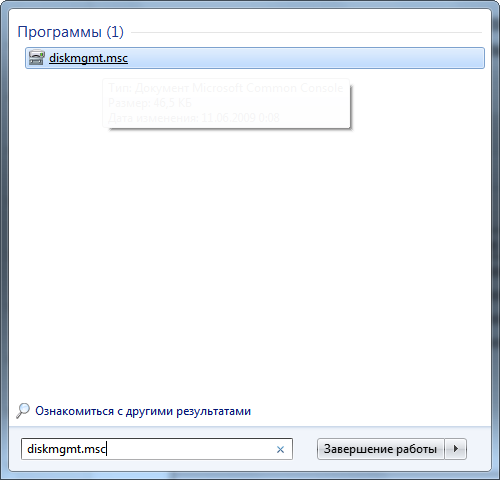
Ждем, пока дисковая утилита загружается и опрашивает оборудование для получения требуемой для функционирования информации.
Источник: pcyk.ru
Программы для разбивки жесткого диска
Современные жесткие диски имеют просто огромные размеры, но несмотря на это, основная структура хранения данных на них и их менее емких и старых собратьях практически не отличается. Любой винчестер имеет с завода низкоуровневое форматирование на треки и разделы, кстати будет сказать, что сделать такое форматирование с помощью программ не удастся ввиду того, что такая разметка делается на физическом уровне.
А уже позднее, HDD делится на служебные разделы.

Если не вдаваться в подробности, то представить HDD можно так:
- MBR (сейчас UEFI) — это основной загрузочный сектор. Именно с его начинается работа при включении компьютера и загрузка операционной системы.
- BR (Boot Record) — начальный сектор раздела, причем любого на жестком диске. Является уже частью операционной системы и запускает остальные приложения ОС.
- FAT (или NTFS) – таблица структурирования файлов. В ней хранятся данные о место положении файлов.
- Root Directory – так называемый корневой каталог. В нем содержаться данные о любом файле – атрибуты файла, время создания, тип, размер, имя…
- Data Area – зона хранения данных. Именно здесь и хранятся сами файлы.
Сразу же нужно понять, что разделить физический жесткий диск получится только тяжелым инструментом вроде молотка, поэтому все действия с HDD производятся виртуально. Поэтому любая программа для разделения вашего жесткого диска работает только с логическими разделами. Сам же физический жесткий диск остается неизменным со дня выпуска, до утилизации. А для виртуального разделения используются специальные программные средства.
При установке операционной системы, для разбивки жесткого диска можно использовать сам установщик. На шаге, где он предложит выбрать раздел куда устанавливается ОС, есть пункт «Создать» где уже на начальной стадии установки можно разбить винчестер на разделы нужного размера и отформатировать их в подходящую файловую систему. Причем технические разделы, нужные для работы ОС, создаются автоматически.

Если нужно изменить размер или количество разделов на жестком диске в работоспособной Windows, то самым простым будет использование утилиты diskmgmt. Для ее использования в строке «Выполнить» после нажатия Win+R вводим diskmgmt.msc. В появившемся окне выбираем правой кнопкой нужный нам для изменения том. В появившемся меню жмем на пункт «Сжать том».

В следующем открывшемся окне указываем в поле «Размер сжимаемого пространства» тот размер, который нужен для нового раздела. Нужно заметить, что программа отметит максимальный размер отрезаемого пространства из-за не перемещаемых файлов на корневом разделе С:. Нажимаем кнопку «Сжать».
Справа от изменяемого раздела появится не размеченная область щелкнув правой кнопкой на которой выбираем «Создать простой том». Далее утилита предложит выбрать букву тома, отформатировать том в нужной файловой системе, а также ввести имя для тома. По окончании чего имеется новый логический жесткий нужного объема, который может использоваться любой программой.
При невозможности применения утилиты diskmgmt, можно воспользоваться командной стройкой и произвести разбиение. Запускаем командную строку от имени администратора. Далее по порядку вводим или копируем и вставляем команды для создания:
- diskpart
- list volume (здесь смотрим номер тома, в котором производим деление)
- select volume Х (номер который узнали чуть ранее)
- shrink desired=у (в мегабайтах размер нового тома)
- list disk (здесь смотрим номер отрезанного пространства)
- select disk Z (номер)
- create partition primary
- format fs=ntfs quick
- assign letter=сюда пишем букву тома
- exit

После закрытия командной строки, среди жестких дисков, жесткий диск с новой буквой появиться и может использоваться.
Так же существует много средств от сторонних производителей. Для примера программа для прямого разбития жесткого диска от Acronis, триального периода которой хватит для минимальных изменений. Вместе с тем, существует много бесплатных утилит с полным набором функций. Разграничение раздела, на разделы разного объема сторонними утилитами, обычно намного проще и удобнее стандартных средств Windows.
В качестве примера рассмотрим бесплатную программу создания разделов MiniTool Partition Wizard. Устанавливаем ее на компьютер и запускаем от имени администратора. В появившемся окне видно все диски и разделы ПК. Ищем тот из которого можно выделить новый раздел.

Правой кнопкой мыши выбираем нужный раздел, в меню выбираем «Move/Resize». В открывшемся окне видим выбранный нами диск. Левой кнопкой мыши сдвигаем стрелку справа, уменьшая размер тома. В итоге видим неразмеченную область нужного нам размера.
Тапнув правой кнопкой по только что созданному разделу выбираем «Create», далее выставляем параметры создаваемого тома – файловую систему, букву диска, название. Жмем «ОК» и проверив изменения жмем кнопку «Apply» в верхнем меню.
Через некоторое время программа завершит работу и в системе появиться новый диск (раздел) использовать который можно любой программой.
Нужно заметить, что программа для изменения объединения разделов на жёстком диске может вносить фатальные изменения в данных хранящихся в персональном компьютере. В связи с чем обычно рекомендуется заранее сохранять нужные данные на стороннем носителе информации. Например, просто скопировав на Usb-флешку или внешний HDD.
Источник: secretwindows.ru